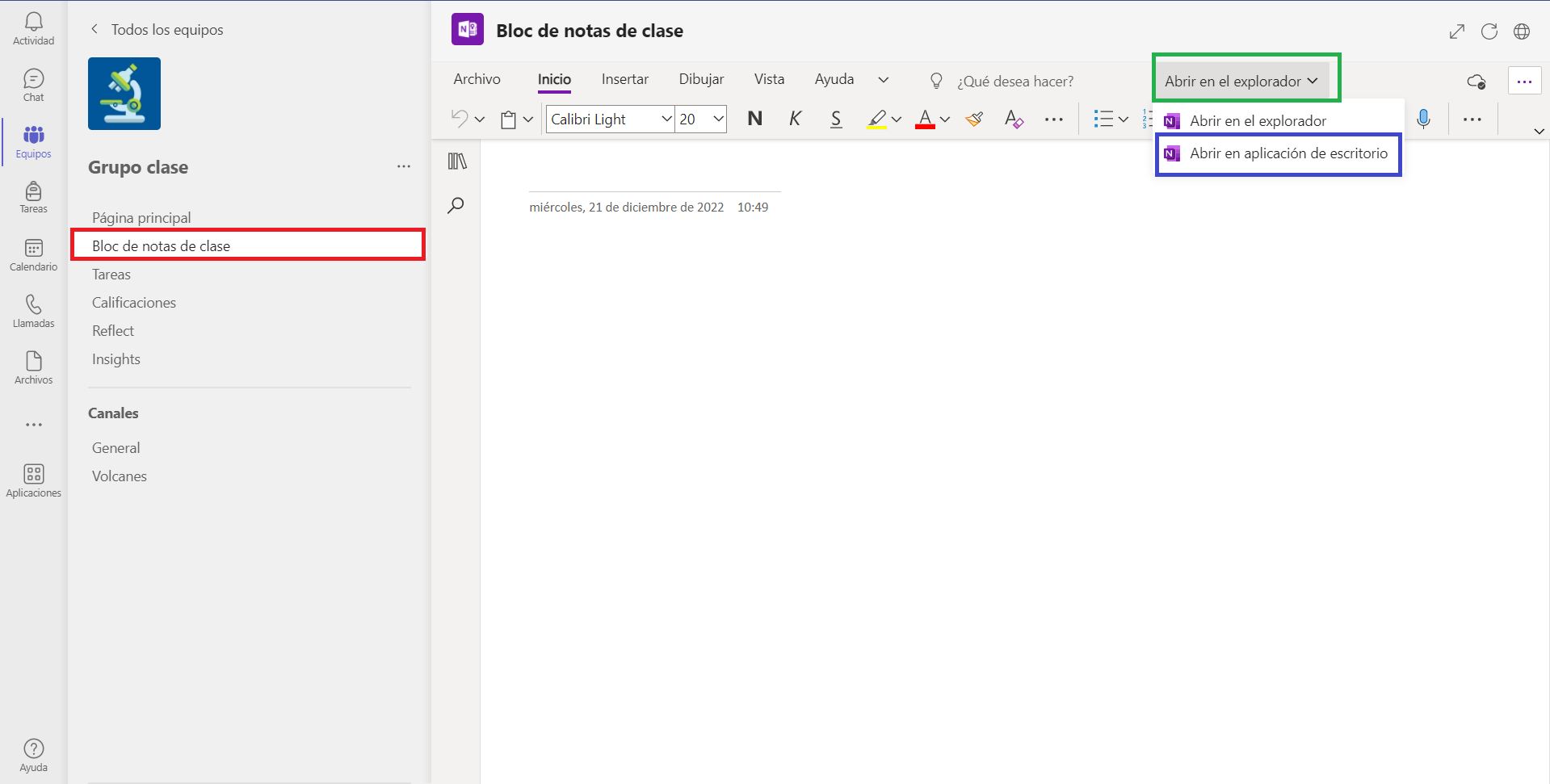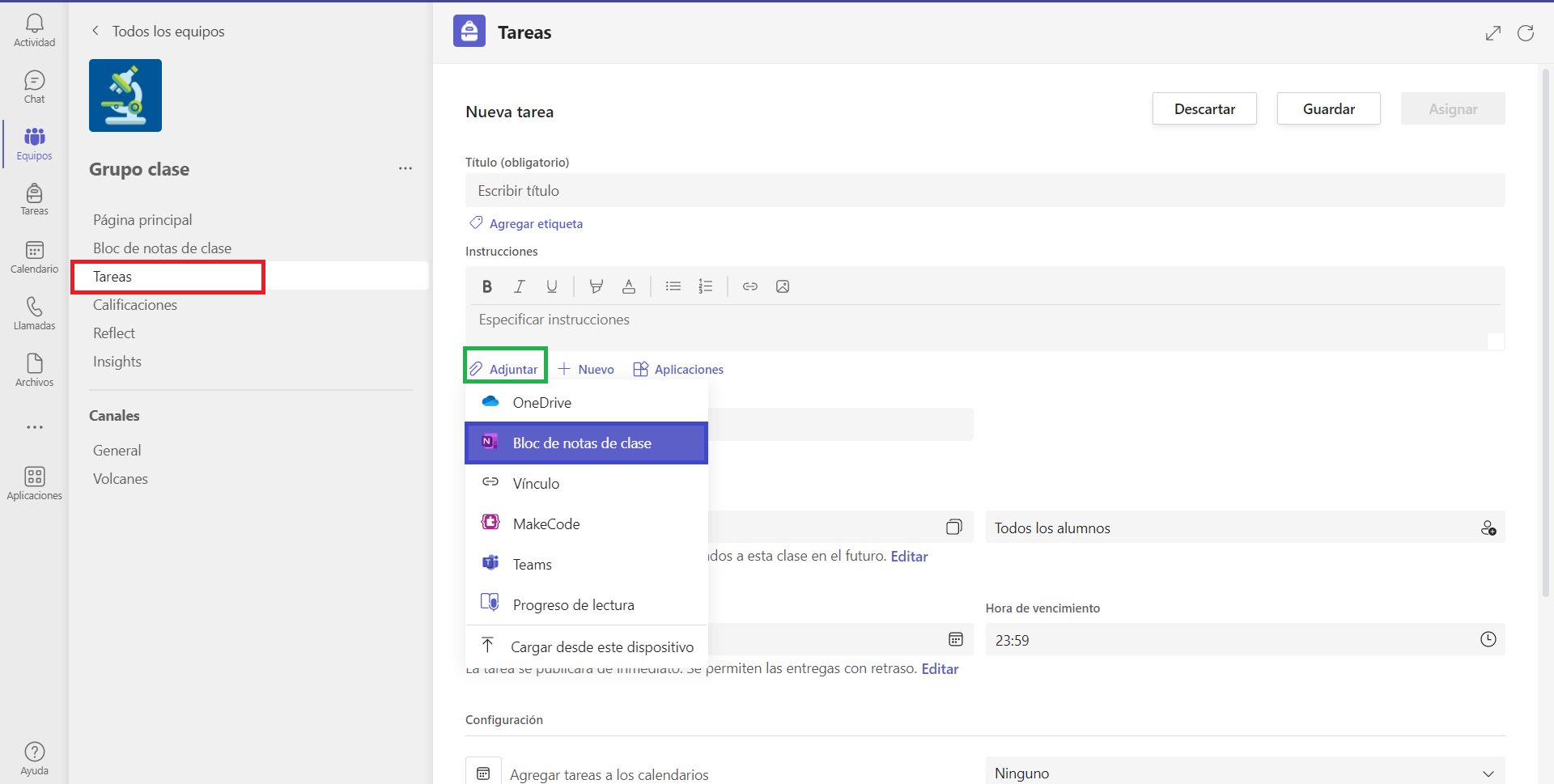Cómo integrar un Bloc de notas para educación en Teams
Es posible utilizar bloc de notas ya creados en Teams, pudiendo así integrar las funciones de ambas aplicaciones de forma rápida y cómoda.
Para ello seguimos lo siguientes pasos:
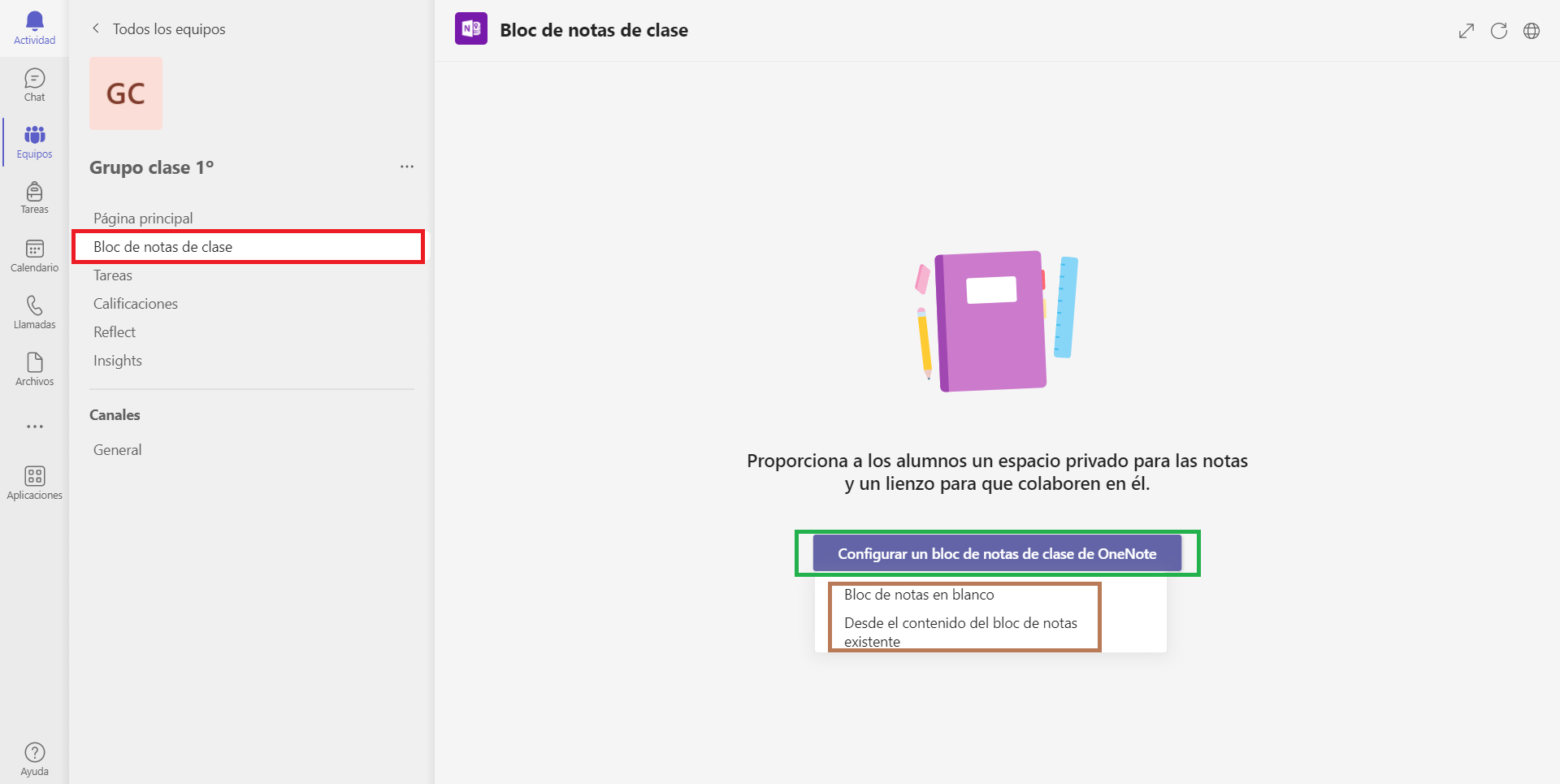
Picar en la opción Configurar Bloc de notas de clase en Publicaciones o picar en el menú lateral en la opción Bloc de notas de clase.
Seleccionamos la opción Configurar un bloc de notas de clase de OneNote.
Se desplegará un menú seleccionable pudiendo escoger dos opciones:
Crear un bloc de notas en blanco. Si no tenemos ningún bloc de notas creado previamente escogeremos esta opción.
Desde el contenido del bloc de notas existente. Si ya tenemos creado el bloc de notas de forma previa, escogeremos esta opción.
Aunque ambas opciones son válidas, es preferible tener creado un bloc de notas previamente, pues no solo tendremos ya todos los contenidos y actividades cargados, si no que al integrarlo en cada uno de los equipos Teams, este bloc de notas se duplicará como un bloc de notas para la educación, lo que supone:
Cada bloc de notas para educación es independiente de los otros bloc de notas en los otros equipos Teams.
Podemos editar un bloc de notas sin que afecte al resto, lo que nos permite adaptarnos a la realidad de nuestro alumnado. Por ejemplo, si tenemos alumnos con necesidades educativas especiales podemos crear tareas y procesos específicos, sin que se refleje en el resto de blocs de notas para educación.
El bloc de notas original no sufrirá modificaciones, por lo que podemos utilizarlo como copia de seguridad.
No obstante, cabe resaltar que si un bloc de notas supera los 500 MB no podrá cargarse en Teams, por lo que se recomienda eliminar archivos pesados y sustituirlos por enlaces. En el caso de que el bloc de notas siga pesando mucho, se puede crear un canal aparte y dejar el enlace en el chat de Publicaciones o como enlace en archivos.
Estos bloc de notas serán similares a la versión online, por lo que si queremos utilizar las opciones de versión de escritorio, seleccionamos la opción Abrir en el explorador y escogemos la opción de Abrir en la aplicación de escritorio.